Samsung note 9 прошивка модема
Обновлено: 06.07.2024
Прошивать Samsung очень легко, но не зная определенных правил можно получить отличный смартфон-орехокол! Чтобы этого избежать посвящена эта статья — прошивка телефона через odin!
Содержание Статьи:
- Где скачать программу для прошивки Odin
- Основные правила во время прошивки Samsung
- Виды прошивок
- Необходимые инструменты для прошивки
- Где скачать прошивку
- Перевод Samsung в режим для прошивки
- Установка Однофайловой прошивки
- Установка Многофайлвой прошивки
- Решение проблемы:»Вечная загрузка Samsung»
- Видео инструкция прошивки Samsung в Odin
- Прошивка ядер (boot.img, zImage), файлов recovery и модемов
- Типичные ошибки которые могут возникнуть в Odin
- Создание TAR файла для прошивки в Odin из IMG
Где скачать Odin?
Odin прошивка samsung — Правила
- Первое правило, прошивать только с заряженной батареей на смартфоне и бесперебойным питанием на компьютере.
- Второе правило, не выдергивать USB шнур во время прошивки Andro >C:папка не правильно, C: или С:samsung — правильно ).
Прошивки бывают
Однофайловые — состоят из одного файла прошивки;
Двух- Трех- Четырех- Пяти- файловые (многофайловые) — состоят более чем из одного файла (прошивки из сервисных центров);
Прошивки имеют расширение *.tar или *. tar.md5
Подготовка к прошивке
- Скачайте официальную прошивку Samsung
- Установите драйвер на ПК
- Скачайте и распакуйте программу ODIN
- Целостный, оригинальный шнур USB
Где скачать Прошивку Samsung
Регионы прошивок Samsung
- Прошивки SER — Россия и СНГ
- Прошивки SEK — Украина и СНГ
Перевод в режим прошивки (Downloading)
После установки драйверов и скачивания прошивки необходимо перевести Samsung в режим прошивки (bootloader или загрузки):
Для флагманских смартфонов (S8, S9, S10)
Для этого выключаем устройство и выполняем следующие действия:
- Зажать и удерживать специальную кнопку «Bixby» и «Громкость Вниз» + «Питание»
- После того как на экране появиться информация, что смартфон в режиме «Download» отпустите все кнопки
- Нажмите один раз кнопку «Громкость Вверх»
Для смартфонов и планшетов это выглядит так:

Выключаем смартфон/планшет и зажимаем кнопки «Громкость Вниз» + «Центральная кнопка» + кнопка «Вкл/Выкл»
попадаем вот такое меню, отпускаем кнопки и нажимаем кнопку «Громкость Вверх»

Для старых смартфонов (до средины 2011г.):

Выключаем смартфон/планшет и зажимаем кнопки Громкость вниз плюс кнопка Вкл/Выкл:

после чего появится вот такая надпись:
2. Подсоедините Android к ПК и дождитесь пока установятся драйвера.

3. Запустите Odin, в левом верхнем углу должно появится окошко что устройство подключено:
4. Добавляем файлы прошивки в программу Odin
Теперь переходим к процессу прошивки, точней как все правильно настроить чтобы работало!
При прошивки возможна потеря программ и их данных (но не мелодий, картинок итп)
Прошивка Samsung в Odin
Однофайловые прошивки Samsung и многофайловые прошиваются по разному!
Если прошивка Однофайловая
Вставляем прошивку в поле AP или PDA (нажать на кнопку)

Если прошивка Многофайловая
- Файл PIT (если есть) в поле PIT(нажать на кнопку)
- Файл APBOOT_xxxxx.tar.md5 в поле BL или Bootloader(нажать на кнопкуBootloader)
- Файл CODE_xxxxx.tar.md5 в поле AP или PDA(нажать на кнопку)
- Файл MODEM_xxxxx.tar.md5 в поле CP или PHONE(нажать на кнопку)
- Файл CSC_xxxxx.tar.md5 в поле CSC(нажать на кнопку)
- CSC — форматирует все пользовательские данные
- HOME_CSC — пользовательские данные, остаются не тронутыми

ничего не изменяйте и не ставьте галочек в левом углу (если этого не требуется):

5. После того как выбрали файлы прошивки нажмите кнопку START, а Andro >PASS или RESET , прошивка установлена и смартфон перезагрузится (можете отключить samsung от ПК).
На этом прошивка закончена. Удачно Вам прошиться!
После прошивки Samsung не загружается?
Если после прошивки Samsung у вас происходит вечная загрузка, то необходимо выполнить сброс данных или так называемый WIPE, если вы выполняли Root или устанавливали кастомную прошивку, выключили электричество или что-то пошло не так — тогда вам нужна статья после Root Samsung не грузиться.
Видео Инструкция по прошивки
смартфона Samsung через ODIN
Ошибки, которые могут возникнуть в процессе прошивки
В процессе прошивки Samsung смартфонов и планшетов могут случиться различные ошибки:
- Не видит устройство
- Процесс завис
- Сбой в момент прошивки
- Неожиданный обрыв
- Ошибка при старте обновления устройства
Чтобы во всем разобраться и понять что происходит с Odin, вашим компьютером и Samsung вашему вниманию статья — Типичные ошибки при прошивке Samsung в Odin.
Прошивка ядер (boot.img, zImage), файлов recovery и модемов
Как прошить модем?
Если Вам говорят прошить модем, то это означает что нужно файл модема вставить в поле Phone и прошить его.
Как прошить ядро или Recovery?
Если вы прошиваете стороннее ядро или Recovery и у вас предустановлен Android 5.X.X и выше, то необходимо внести определенные изменения в настройки Android:
Прошить ядро, кернел или CWM означает что нужно файл вставить в поле AP или PDA и прошить его.
Возможные проблемы при установке Recovery
Если вдруг после того как прошили кастомное recovery, видите что recovery остается стандартным, тогда вам пригодиться данная инструкция:
- В ODIN снять галочку с AUTO REBOOT
- Прошить кастомное Recovery
- Выключить Android устройство
- Перейти сразу в меню Recovery (если Samsung начал просто загружаться, то повторить процедуру 1-4)
- Применить патч (root права)
- Как создать TAR файл с IMG
- Как создать TAR файл с IMG для установки Recovery на смартфон Samsung
Больше статей и инструкций читайте в разделе Статьи и Хаки Android или Прошивки Android. Оставайтесь вместе с сайтом Android +1, дальше будет еще интересней!
Чтобы прошить смартфон от Samsung нужно в первую очередь найти актуальную прошивку для своей модели. Порой сделать это непросто, ведь в интернете мало надежных источников, а превратить смартфон в кирпич можно одним неправильным байтом в файле прошивки. Сайт AndroGoo предлагает легкий способ поиска прошивок для любой модели смартфонов от Samsung.
SamFirm — скачать программу для быстрого поиска прошивок
Для работы программы на вашем компьютере должны быть установлены:
Как найти и скачать прошивку на Cамсунг?
- Распакуйте скачанный архив с программой в какую-нибудь папку и запустите программу.
- В поле «Model» введите код вашей модели (найти можно на упаковке смартфона, в инструкции или под батареей. Например SM-G930F и пр.).
- В поле «Region» введите нужный Вам код CSC региона, например, BTU или какой-нибудь другой.
CSC код используется в телефонах фирмы Samsung для определения страны где был продан телефон и языка прошивки. Что-бы узнать какая версия прошивки вам нужна, следует уточнить код под батарейкой телефона. Также его можно узнать из таблицы ниже.
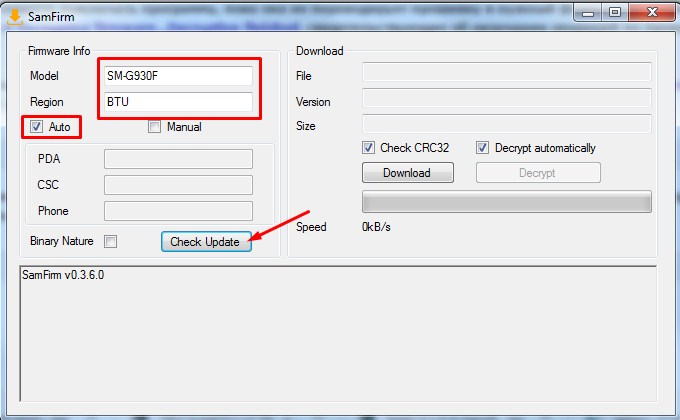
- Когда программа найдет прошивку, поставьте галочки «Decrypt automatically» (для перекодирования прошивки в нужный формат), «Check СRС32» (для проверки контрольных сумм) и нажмите «Download». Укажите путь для скачивания прошивки (можно на рабочий стол). Не спешите выключать программу, пока она не перекодирует прошивку в нужный формат и не проверит контрольные суммы (2 раза пройдет зелёная полоса в программе и появятся 2 надписи внизу: Checking CRC32…Success: CRC match и Decrypting firmware…Decryption finished, свидетельствующие об окончании операций по проверке контрольных сумм и декодировании).
Что делать если не находит прошивку на SamFirmware?
- Если для вашего смартфона программа не смогла найти прошивку, значит она многофайловая и нужно вводить значения вручную.
- Для этого заходим на сайт Samsung-Frimware в блоке Model Selection справа ищем свою модель. В результатах поиска ищем нужный нам регион и нажимаем на кнопку Dowload.
- В окне программы ставим галочку на Manual и вводим в поля PDA, CSC, Phone информацию из странички прошивки на которую перешли выше.
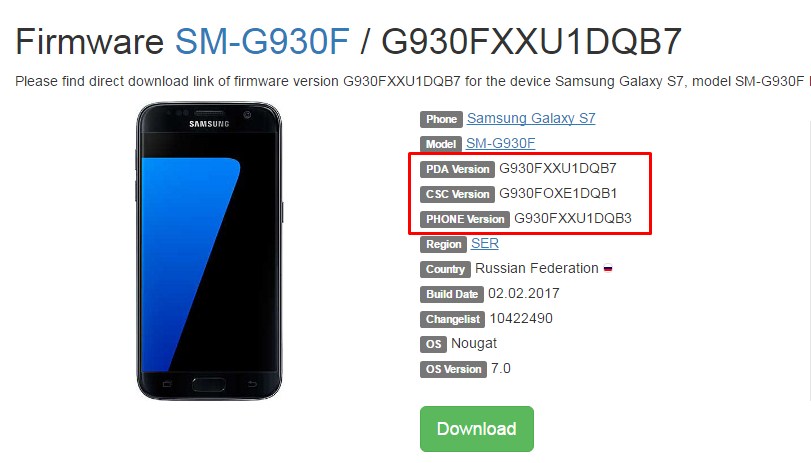
- Если все равно не находит, есть еще одно место, где можно скачать прошивку для Samsung — сайт Samsung-Frimware.

Перед тем, как прошить samsung через Odin, необходимо придерживаться некоторых строгих правил, иначе можете заполучить отличный инструмент для колки орехов, ибо на другое он уже не сгодится! Исключить подобные ошибки, поможет наша инструкция.
Перед прошивкой рекомендуем делать Backup (резервное копирование информации на телефоне). Есть несколько приложений: Samsung Kies для старых устройств до версии android 4.3 и Smart Switch для версии android 4.3 и выше. Можете попробовать также Titanium Backup, но для него нужны root права.
Прошивка через Odin главные правила
Необходимо знать, что никогда не следует прошивать Samsung через программы Kies или Smart Switch, причина вот в чем:

- Не в полной мере загруженные прошивки с сервера компании Samsung.
- Некачественные прошивочные файлы Android, благодаря чему устройство регулярно перезапускается (не удаляется раздел /data).
- Прошивать смартфон исключительно программой Odin
- Прошивать обязательно с зарядом аккумулятора не меньше 50% и стабильным электропитанием на ПК.
- Не дергать USB кабель в процессе прошивания смартфона.
- Нужен фирменный и неповрежденный USB провод.
- Важно пользоваться только оригинальным USB проводом идущий в комплектации с устройством. Используя некачественные провода, вы рискуете превратить свой смартфон в кирпич.
- Путь к прошивке должен быть без русских букв (C: папка — не верно, C: или С: samsung — верно).
Как прошить через Odin подготовка смартфона
Источники где загрузить прошивки
- Прошивки SER — для России и СНГ
- Прошивки SEK — для Украины и СНГ
Более простой способ найти необходимые прошивки:
На случай если вам трудно отыскать файлы на представленных веб сайтах. Загрузите себе на ПК консольное приложение — Samsung Firmware Linker .
Как использовать данный софт:
Например вы подыскиваете прошивку на смартфон S7 Edge SM — G935F.
Запустите Firmware Linker.
Наберите в программе название группы, к которой принадлежит ваше устройство (EK, GT, SC, SCH, SGH, SHV, SHW, SM, SPH, YP) и нажмите "Enter".
Напечатайте модель, например (G935F) — нажмите "Enter".
Вас перенаправят на веб сайт прошивок Samsung.
Переход смартфона Samsung в режим прошивания
Когда загрузите и установите драйвера и прошивку, переключите смартфон в прошивочный режим (bootloader или загрузки):

Отключаем устройство и жмем кнопки "Громкость Вниз" + "Центральная кнопка" + "Кнопка включения".

Высветится подобное меню, отпустите все кнопки и зажмите "Громкость вверх".

Переводим смартфон в режим "Download". Отключаем свое устройство и жмем кнопки "Громкость вниз" + "Кнопка включения".
Отобразится подобная надпись:

Если не выходит войти в режим "Download":
- Загрузите программу ADB RUN.
- Активируйте отладку по USB.
- Подсоедините смартфон Android к ПК.
Откройте программу Adb Run и войдите в меню:

"Reboot Device" — "Reboot Download".
Подключите Android к ПК и дождитесь установки драйверов.
Войдите в программу Odin, наверху слева высветится уведомление, при подключении смартфона:

Загружаем прошивочные файлы в программу Odin. После этого, начнем процесс прошивания, точнее правильно настроим, чтобы все заработало.
Однофайловая и многофайловая прошивка
Прошивка с помощью Odin бывает однофайловой и многофайловой:
Однофайловые — находится единственный прошивочный файл.
Многофайловые — располагают несколькими прошивочными файлами.
У прошивок расширение (*.tar или *.tar.md5).

Загружаем файл в поле AP или PDA (для загрузки нажмите кнопку AP или PDA).

Выберите файлы прошивки и вставьте их в соответствующие поля:
- PIT (если есть) в строке PIT (нажмите на кнопку PIT)
- APBOOT_*****.tar.md5 в строке BL или Bootloader (нажмите на кнопку Bootloader)
- CODE_*****.tar.md5 в строке AP или PDA (нажмите на кнопку)
- MODEM_*****.tar.md5 в строке CP или PHONE (нажмите на кнопку)
- CSC_*****.tar.md5 в строке CSC (нажмите на кнопку)

Больше ничего не трогайте и не отмечайте галочками поля в левом углу, без надобности.

Когда выберите файлы, кликните кнопку "START", затем начнется процесс прошивания интервалом около 2 — 5 минут. В конце загрузки отобразится уведомление "PASS" или "RESET", затем можно отсоединять Android от ПК.
Что предпринять в случае если завис смартфон и не загружается после прошивания?
При возникновении ошибки или застоя Samsung на вечной загрузке, когда делалась прошивка через Odin, то нужно сделать сброс настроек (Hard Reset) или по другому именуемый WIPE, если вы предоставляли Root или установили кастомную прошивку, вырубилось электричество, тогда вам понадобится совет как восстановить Samsung после неудачной прошивки.
Основные неприятности возникающие на стадии прошивания:
- Odin не распознает устройство
- Зависание на стадии загрузки
- Сбой на стадии, когда делалась прошивка с помощью Odin
- Внезапный обрыв
- Сбой на старте обновления смартфона
Чтобы разобраться в неисправности программы Odin, вашего ПК и Samsung вам понадобится это руководство — Главные ошибки на стадии прошивания Samsung.
Как прошивать ядра (boot.img, zImage), файлы Recovery или модемы
Как прошить модем
Если необходимо прошить модем, значит файл модема загрузите в строке CP (Phone) в программе Odin и запустите процесс прошивания.
Как прошить ядро или Recovery
Прошивка с помощью Odin сторонних ядер или Recovery с установленным Android 5.X.X и выше, требует изменения некоторых параметров в настройках Android:
Активируйте "Отладку по USB" в той же вкладке активируйте "Разблокировка OEM"

Выключите "Удаленное управление" Samsung. Прошить ядро, Kernel или CWM значит, что файл необходимо загрузить в поле AP или PDA затем его прошить.
Вероятные ошибки на стадии установки Recovery
На случай, если после прошивания кастомного Recavery, оно осталось обычным заводским, тогда смотрите что можно предпринять:
- Уберите отметку в поле Auto Reboot в программе Odin.
- Попробуйте заново прошить кастомное Recovery.
- Выключить Andro >
Внимание, при рутировании/установке кастомного рекавери счетчик кнокс тикнет и перейдет в состояние 0х1, и вернуть его в в состояние 0х0 невозможно.
Так же Вы не сможете пользоваться фирменными приложениями Samsung, такими как SamsungPay, SHealth, Samsung Pass, Защищенная папка.
Для обсуждения способов сброса/обхода/взлома Google аккаунта существует тема Способы обхода аккаунта Google (FRP) после сброса
- для прошивания устройств Samsung | Инструкция
- многофункциональная программа для устройств Samsung, она автоматически установит все нужные драйвера на ПК
- программа для управления смартфоном через ПК, подробное описание в ссылке
При установке прошивки с более высокой версией загрузчика переход на прошивки с меньшей версией загрузчика невозможен. Это в полной мере касается и попытки прошить часть АР прошивки с меньшей версией загрузчика. Это означает, что при установке Андроид 10 (или Андроид 9 с версией загрузчика 4), откат на предыдущие базы Андроид 9 с версией загрузчика 3 и на Андроид 8 - невозможен
Все прошивки, представленные ниже являются 5-ти файловыми (сервисная и домашняя).
Содержат в себе обязательные для прошивания 3 привычных файла - AP, BL и CP, а также 2 файла на выбор - CSC или HOME_CSC:
• CSC - форматирование всех пользовательских данных смартфона до состояния как "из коробки"
• HOME_CSC - все пользовательские данные, включая внутреннее хранилище, останутся не тронутыми
В процессе прошивки участвуют 4 файла.
Однофайловых прошивок на данный момент не существует!!
N960FPUU1ARH5 | Only SER | 07.08.2018
N960FPUS2ARH6 | Only SER | 27.08.2018
N960FPUU2ARIA | Only SER | 20.09.2018
N960FPUS2ARK1 | Only SER | 01.11.2018
N960FPUS2ARL1 | Only SER | 04.12.2018
N960FXXU2CSA2 | XSG | 07.01.2019
N960FXXU2CSA2 | DBT | 07.01.2019
N960FXXU2CSA2 | SEK | 07.01.2019
N960FPUU2CSA6 | Only SER | 15.01.2019
N960FXXU2CSA7 | DBT | 22.01.2019
N960FXXS2CSB3 | DBT | 08.02.2019
N960FPUS2CSC1 | Only SER | 04.03.2019
N960FXXS2CSD2 | DBT | 02.04.2019
N960FPUU2CSDG | Only SER | 19.04.2019
N960FXXU3CSF9 | SER | 12.06.2019
N960FXXS3CSG1 | XEF | 09.07.2019
N960FXXU3CSG3 | DBT | 15.07.2019
N960FXXS3CSFC | SER | 14.07.2019
N960FXXS3CSH2 | SER | 13.08.2019
N960FXXU3CSI3 | SEB | 05.09.2019
N960FXXU3CSI3 | SER | 19.09.2019
N960FXXS3CSI5 | SEB | 23.09.2019
N960FXXS4CSJ1 | DBT | 22.10. 2019
N960FXXS4CSK2 | DBT | 19.11.2019
Справедливо сказать, что каждый раз, когда Samsung выпускает новый продукт, он устанавливает новые стандарты для всей индустрии смартфонов. И запуск Samsung Galaxy Note 9 ничем не отличался, представляя новые функции южнокорейских технологических гигантов, которых вы никогда не видели на любом другом смартфоне.
Мы можем упомянуть много вещей, но как насчет некоторых, таких как регулируемая апертура камеры. А знаете ли вы, что DxOmark поставил Samsung Galaxy Note 9 оценку 99, что является самым высоким показателем, когда-либо полученным ими для любой модели смартфона? На самом деле, благодаря своим удивительным функциям Galaxy Note 9 отстает от Google Pixel 2 и iPhone X.
Говоря о камере, вы получите один 12-мегапиксельный шутер на Note 9 с двумя 12-мегапиксельными камерами для задней части. Смартфон имеет отличную фронтальную камеру с высокими апгрейдами для улучшения впечатлений от селфи.
Начальная цена этих флагманских проектов Samsung исключительно высока, но она отвечает взаимопомощью удивительных функций и функций, которые они поддерживают больше, чем любой другой смартфон. Получение этих смартфонов и использование их в штатном состоянии даст вам реальное представление о мощных устройствах Android, но вы даже можете пойти дальше и раскрыть их истинный потенциал, настроив некоторые функции и изменив некоторые настройки.
Хотя обновление телефона до последней версии прошивки кажется более прямым и простым решением для двух упомянутых выше случаев, эти обновления не достигают всех пользователей Android во всем мире одновременно, и в этом случае вы можете просто загрузить прошивку с Интернет и вручную прошить свой Samsung Galaxy Note 9.
Чтобы вручную обновить ваш смартфон, есть инструменты для работы и в этом случае вам понадобится стоковая прошивка и файл Odin. Вы можете выполнить тот же процесс, если вам нужно установить заводскую прошивку на Galaxy Note 9.
В какой-то момент после долгого использования смартфона вы понимаете, что он начинает замедлять свою работу и производительность, и для повышения производительности вам, возможно, придется установить стоковую прошивку. Новая и свежая установка стоковой прошивки может выявить лучшее на вашем смартфоне, и в этом руководстве мы покажем вам, как установить стоковую прошивку на ваш Samsung Galaxy Note 9.
Как установить стоковую прошивку на Galaxy Note 9
Подготовьтесь к прошивке стоковой прошивки на Note 9
После того, как все позаботится, внимательно следуйте инструкциям, приведенным ниже;
Необходимые загрузки и установки на Samsung Galaxy Note 9
- Вам потребуется загрузить и установить драйверы Samsung, все они
- Загрузите и установите последнюю версию Odin, 3.13.1 и распакуйте ее файлы на рабочий стол вашего компьютера.
- Теперь загрузите прошивку Samsung Galaxy Note 9 из Интернета и извлеките файлы на рабочий стол, чтобы получить файлы CP, BL, AP и Home CSC.
Установка стоковой прошивки на Galaxy Note 9
- На вашем компьютере откройте Odin3.exe, который вы получите после распаковки файла Odin 3.13.1.
- Переведите Samsung Galaxy Note 9 в режим загрузки, но сначала вам нужно выключить его, а затем снова включить, нажав одновременно кнопки питания, громкости вниз и кнопки Bixby.
- Смартфон должен загрузиться в загрузку, и вы будете уведомлены, чтобы продолжить, нажав клавишу увеличения громкости
- Теперь подключите ваш смартфон к ПК
- Перейдите в запущенное приложение Odin и нажмите на вкладку AP, затем загрузите файл AP
- Таким же образом, нажмите на вкладки BL, CP и CSC, чтобы выбрать файлы BL, CP и Home CSC соответственно.
- В меню параметров в Odin, отметьте только опции Auto Reboot и F.Reset.Time.
- На этом этапе все готово для прошивки заводской прошивки на смартфоне Galaxy Note 9, поэтому просто нажмите кнопку «Пуск».
- Установка новой стоковой прошивки начнется и завершится через некоторое время, и ваш телефон должен перезагрузиться, когда все станет одним, после чего вы можете отключить его.
Это все, что есть в процессе установки новой стоковой прошивки на Samsung Galaxy Note 9. Это кажется длинным, но на самом деле довольно простым.
Таким образом, все ПЗУ, упомянутые в этой статье, предназначены исключительно для Exynos-версии Galaxy Note 9. Неизвестно и определенно маловероятно, что версия Snapdragon когда-либо получит пользовательские ПЗУ, даже несмотря на то, что был выпущен неофициальный метод TWRP.
1. LineageOS 16

LineageOS не включает Google Apps по умолчанию, но есть дополнительные пакеты GApps, которые вы можете прошить для восстановления приложений Google.
Чтобы загрузить LineageOS 16 для своего Galaxy Note 9, см. Официальную ветку XDA. здесь.
Особенности LineageOS 16:
- Пользовательское размещение кнопки
- Системные профили
- Пользовательская панель QST
- Блокировка приложений
- Глобальные светлые / темные темы
- Регистратор звонков (доступен не во всех странах)
2. TeamExyKings LightROM

LightROM пирог
Эта конкретная версия LightROM основана на Android Pie. Установщик AROMA предоставляет вам несколько вариантов конфигурации при установке ПЗУ, что дает вам широкие возможности настройки прямо из коробки. Вероятно, это идеальное ПЗУ для пользователей, которые хотят максимально приблизиться к опыту Samsung, но с удаленным лишним программным обеспечением и тщательно настроенной батареей и настройками производительности.
Он доступен для моделей Galaxy Note 9 с номерами N960_F / FD. Вы можете проверить официальную ветку XDA здесь.
Основные особенности LightROM:
- Поддерживается аромат
- Одексед
- Zipaligned
- Dolby Atmos
- Корень Magisk
- ODM поддерживается
- Пользовательские ядра в Aroma
- Под капотом улучшения и настройки
3. Доктор Кетан РОМ

Доктор Кетанс ROM
Это настраиваемое ПЗУ, основанное на официальном Android Pie. Dr.Ketan ROM включает в себя массу функций, которые слишком многочисленны, чтобы перечислять их, поскольку разработчик является очень опытным разработчиком модов и ROM, который выпускает множество инструментов для настройки Android.
Таким образом, Dr. Ketan ROM предлагает множество настроек производительности, которые вы можете настроить с помощью прилагаемых инструментов управления ROM. Он также включает в себя официальный инструмент Samsung GoodLock, который официально заблокирован для южнокорейского магазина приложений, но был перенесен в это ПЗУ.
Вы можете увидеть официальную ветку XDA здесь, и посетите официальный сайт DrKetan интернет сайт для ПЗУ.
Особенности Dr.Ketan ROM:
- DEX поддерживается
- Samsung Pay с помощью Gear
- Снимок экрана в защищенной вкладке
- Denoxed + Netflix Fix
- Поддержка двух SIM-карт + SD
- GoodLock включен без ограничений CSC
TGP также имеет ряд модов CSC, таких как включение записи разговоров, звука срабатывания затвора камеры, использования данных в QSC и т. Д. Это хорошо продуманное пользовательское ПЗУ, которое было разработано для нескольких устройств Galaxy, поэтому у разработчика есть опыт раскрытия и тонкой настройки стандартного опыта Samsung.
Он также использует собственное ядро, выровнен по zip-файлу и кодексирован, а также целый ряд полезных функций, которые можно найти в этом ПЗУ.
Проект Galaxy доступен для моделей Note 9 с номерами N960F, G960F и G965F. Вы можете посетить официальную ветку XDA здесь.
- Разрешающая / принудительная опция SELinux в AROMA
- Разблокировка отпечатком пальца при перезагрузке
- Поддержка WireGuard
- Отключенный KNOX
- Включен разгон процессора
- Добавлен контроль цвета RGB
5. LionsRoar ROM

ПЗУ LionsRoar для Galaxy Note 9
Это довольно новый ПЗУ, выпущенный в феврале 2019 года, который быстро приобрел небольшое количество поклонников. LionsRoar предлагает несколько хороших вариантов настройки, а также ROM Control с базовой поддержкой модов. Он также включает в себя звуковой мод Viper, двойной мессенджер, Good Lock 2019 и красивую настраиваемую тему из коробки.
Разработчик заявляет, что Samsung Gear должна быть совместима из коробки. Он также поддерживает ED Xposed, Swift Installer для тематики и поддержку Magisk 18.1.
Наконец, было выпущено ПЗУ, увеличена производительность аккумулятора и включена разблокировка радужной оболочки глаза и сканера отпечатков пальцев при перезагрузке системы.
ПЗУ LionsRoar доступно для Galaxy Note 9 N960F. Вы можете посетить официальную ветку XDA здесь.

Что нужно знать перед тем, как прошить смартфон?
![Samsung Galaxy Note 3 Red]()
Итак, если вы собрались заняться этим непростым делом, то поспешим вас обрадовать. Потому что прошить или перепрошить Samsung Galaxy (таких, как n9005 Note, n900, S3, N7100 и других) сможет любой человек. Для этого нужно просто ознакомиться с первоначальными данными, некоторыми особенностями и самое главное — следовать инструкции.
Что вам может понадобиться перед тем, как приступить к выполнению вашей миссии?
- Само устройство Samsung с заряженной батареей (минимум на 80 процентов). Это необходимо для непредвиденной остановки работы устройства и дальнейших сбоев программ.
- Оригинальный кабель USB для подключения к компьютеру. Шнур поставляется в комплекте, но если вдруг у вас его нет, то можете воспользоваться имеющимся. Однако стоит помнить, что такие действия выполняются на свой страх и риск.
- Подключение к интернету с неограниченным трафиком. Нужно это для того, чтобы скачать саму прошивку, которая может весит больше одного гигабайта. В принципе, могут подойти и тарифы с ограниченным трафиком, если вам это не предоставит каких-либо неудобств. Если вы неуверенные в том, какой у вас тариф, обязательно уточните этот вопрос у своего интернет-провайдера.
- Желание и терпение, которые станут вашим верным спутником. Возможно, с первого раза у вас не получится прошить или перепрошить Samsung Galaxy. Не стоит расстраиваться в таком случае. Лучше постарайтесь внимательно пересмотреть, все ли вы правильно делали и могли ли вы допустить где-нибудь ошибку.
Виды прошивок
Есть два вида прошивок: официальные и кастомные. Официальные прошивки разрабатывает сам производитель, а кастомные делают обычные люди сидя дома. Также есть такое понятие, как стоковая прошивка. Стоковая прошивка – это прошивка, которая была установлена производителем на смартфон. Естественно она официальная.
Способы прошивки
Андроид устройство можно прошить двумя способами:
- С помощью компьютера
- Через рекавери
Прошивка через компьютер осуществляется с помощью специальных программ, а через рекавери устройство прошивается почти без участия компьютера.
Как прошить ядро или Recovery?
Если вы прошиваете стороннее ядро или Recovery и у вас предустановлен Android 5.X.X и выше, то необходимо внести определенные изменения в настройки Android:
- Включить «Отладку по USB» и там в же настройках включить «Разблокировка OEM»;

2. Отключить «Удаленное управление» Samsung;

Прошить ядро, кернел или CWM означает что нужно файл вставить в поле AP или PDA и прошить его.
SamFirm — программа для быстрого поиска прошивок
Для работы программы на вашем компьютере должны быть установлены:
Как найти и скачать прошивку на Cамсунг?
- Распакуйте скачанный архив с программой в какую-нибудь папку и запустите программу.
- В поле «Model» введите код вашей модели (найти можно на упаковке смартфона, в инструкции или под батареей. Например SM-G930F и пр.).
- В поле «Region» введите нужный Вам код CSC региона, например, BTU или какой-нибудь другой.
Что такое CSC регион и как его найти?
CSC код используется в телефонах фирмы Samsung для определения страны где был продан телефон и языка прошивки. Что-бы узнать какая версия прошивки вам нужна, следует уточнить код под батарейкой телефона. Также его можно узнать из таблицы ниже.

- Когда программа найдет прошивку, поставьте галочки «Decrypt automatically» (для перекодирования прошивки в нужный формат), «Check СRС32» (для проверки контрольных сумм) и нажмите «Download». Укажите путь для скачивания прошивки (можно на рабочий стол). Не спешите выключать программу, пока она не перекодирует прошивку в нужный формат и не проверит контрольные суммы (2 раза пройдет зелёная полоса в программе и появятся 2 надписи внизу: Checking CRC32…Success: CRC match и Decrypting firmware…Decryption finished, свидетельствующие об окончании операций по проверке контрольных сумм и декодировании).
Последние прошивки
26.10.2020Samsung SM-A015FA015FXXU3ATI2Q(Android 10) New Zealand (TNZ)
26.10.2020Samsung SM-A015FA015FXXU3ATI2Q(Android 10) New Zealand (NZC)
26.10.2020Samsung SM-A015FA015FXXU3ATI2Q(Android 10) New Zealand (VNZ)
26.10.2020Samsung SM-A015MA015MUBU3ATH1Q(Android 10) Uruguay (ANC)
26.10.2020Samsung SM-A015MA015MUBU3ATH1Q(Android 10) Colombia (COB)
26.10.2020Samsung SM-A015VA015VVRS2ATI1Q(Android 10) USA (VZW)
26.10.2020Samsung SM-A102UA102USQS8BTI1Q(Android 10) USA (AIO)
26.10.2020Samsung SM-A105FNA105FNXXU4BTI2Q(Android 10) Slovakia (ORX)
26.10.2020Samsung SM-A105FNA105FNXXU4BTI2Q(Android 10) United Kingdom (VOD)
Прошивка с помощью сторонней программы Odin
Для начала ознакомьтесь с основными пунктами, которые ни в коем случае нельзя нарушать. Вы предупреждены об этом несколько раз, чтобы потом не хватались за голову не говорили себе: «Что же я наделал?». Поэтому лучше перестраховаться и внимательно смотреть, что необходимо выполнить и что вы делаете.
- Все операции вы совершаете на свой страх и риск. Это самое важно правило, потому что после прошивки неофициальным способом вы лишаетесь гарантий Samsung.
- Не выдёргивать шнур питания компьютера или ноутбука, то есть обеспечить безусловную работу ПК.
- Зарядить смартфон минимум на 80-90 процентов, чтобы он не мог разрядиться во время обновления.
- При подключении к ПК использовать только оригинальный шнур.
Шаг 1: Загрузка и установка драйверов устройства
Для обеспечения взаимодействия Odin и устройства потребуется установка драйверов. К счастью, Samsung позаботился о своих пользователях и процесс установки обычно не вызывает никаких проблем. Единственным неудобством является тот факт, что драйвера входят в комплект поставки фирменного ПО Samsung для обслуживания мобильных устройств – Kies (для старых моделей) или Smart Switch (для новых моделей). Следует отметить, что при прошивке через Odin c одновременно установленным в системе Kies, могут возникнуть различные сбои и критические ошибки. Поэтому после установки драйверов Kies необходимо удалить.
- Скачиваем приложение со страницы загрузки официального сайта Samsung и устанавливаем его.
![Samsung Kies загрузить с оф. сайта]()
Загрузить Samsung Kies с официального сайта
![Samsung автоустановщик драйверов прогресс]()
Шаг 2: Перевод устройства в режим загрузки
Программа Odin способна взаимодействовать с девайсом Samsung только в том случае, если последнее находится в специальном Download-режиме.
- Для входа в этот режим полностью выключаем устройство, зажимаем аппаратную клавишу «Громкость-», затем клавишу «Home» и удерживая их нажимаем кнопку включения аппарата.
![Odin вход в режим Download]()
![Samsung Warning]()
- Подтверждением входа в режим «Download» служит нажатие аппаратной клавиши «Громкость+». Убедиться, что аппарат находится в режиме, пригодном для сопряжения с Odin можно, увидев нижеследующее изображение на экране устройства.
![Samsung downloading Do not turn the target]()
Шаг 3: Прошивка
С помощью программы Odin доступна установка одно- и многофайловых прошивок (сервисных), а также отдельных компонентов программного обеспечения.
Если прошивка Однофайловая
Вставляем прошивку в поле AP или PDA (нажать на кнопку)
Если прошивка Многофайловая
- Файл PIT (если есть) в поле PIT(нажать на кнопку)
- Файл APBOOT_xxxxx.tar.md5 в поле BL или Bootloader(нажать на кнопкуBootloader)
- Файл CODE_xxxxx.tar.md5 в поле AP или PDA(нажать на кнопку)
- Файл MODEM_xxxxx.tar.md5 в поле CP или PHONE(нажать на кнопку)
- Файл CSC_xxxxx.tar.md5 в поле CSC(нажать на кнопку)
- CSC — форматирует все пользовательские данные
- HOME_CSC — пользовательские данные, остаются не тронутыми
![odin прошивка samsung]()
ничего не изменяйте и не ставьте галочек в левом углу (если этого не требуется):
![odin прошивка samsung]()
![final]()
На этом прошивка закончена.
Установка отдельных компонентов ПО
Помимо установки прошивки целиком, Odin дает возможность записывать в устройство отдельные компоненты программной платформы – ядро, модем, рекавери и т.д.
Для примера рассмотрим установку кастомного рекавери TWRP через ODIN.
- Загружаем необходимый образ, запускаем программу и подключаем уст-во в режиме «Download» к порту USB.
- Нажимаем кнопку «AP» и в окне Проводника выбираем файл с рекавери.
![Odin файл кастомного рекавери]()
- Переходим на вкладку «Options»и снимаем отметку с пункта «Auto reboot».
![Odin прошивка рекавери опции - старт.]()
- Нажимаем кнопку «Start». Запись рекавери происходит практически мгновенно.
![Odin прошивка рекавери успешно]()
Следует отметить, что вышеописанные способы работы с Odin применимы для большинства устройств Samsung. При этом претендовать на роль абсолютно универсальных инструкций они не могут ввиду наличия широкого разнообразия прошивок, большого модельного ряда устройств и небольших отличий перечня используемых опций в конкретных случаях применения.
Прошивка c PIT-файлом
PIT-файл и его добавление в ODIN являются инструментами, используемыми для переразбивки памяти устройства на разделы. Данный способ проведения процесса восстановления девайса может использоваться совместно как с однофайловыми, так и многофайловыми прошивками.
Использование при прошивке PIT-файла допустимо только в крайних случаях, например, при наличии серьезных проблем с работоспособностью девайса.
- Выполняем шаги, необходимые для загрузки образа(ов) прошивки из вышеописанных способов. Для работы с PIT-файлом используется отдельная вкладка в ODIN – «Pit». При переходе в нее выводится предупреждение от разработчиков об опасности дальнейших действий. Если риск процедуры осознан и целесообразен, нажимаем кнопку «OK».
![Odin PIT предупреждение]()
- Чтобы указать путь к файлу PIT, нажимаем одноименную кнопку.
![Odin загрузка пит-файла]()
- После добавления PIT-файла переходим на вкладку «Options» и отмечаем галками пункты «Auto Reboot», «Re-Partition» и «F. Reset Time». Остальные пункты должны остаться неотмеченными. После выбора опций можно переходить к процедуре записи нажатием кнопки «Start».
![Odin опции с пит-файлом]()
Инструкция по прошивке через программу Smart Switch
Данный способ требует минимум усилий. Поэтому отлично годится для начинающих пользователей.
Компания Samsung располагает фирменной утилитой Smart Switch, для обновления прошивки. Утилита проверяет наличие новой прошивки, автоматически скачивает и устанавливает образ в телефон.
Важно! Уведомление о доступности новой прошивки не появится, если: прошивка ещё не вышла, текущая ОС модифицирована или аппарат выпущен для другого рынка.
- Скачайте по прямой ссылке программу Smart Switch .
- Установите утилиту на ПК, а лучше на ноутбук с автономным питанием.
- Откройте Smart Switch. Соедините телефон с компьютером, где имеется доступ к интернету.
- При наличии прошивки для вашего телефона, появится уведомление с предложением установить новую прошивку.
- Для установки прошивки, нажмите на кнопку «Обновить».
- Программа загрузит образ на компьютер. Затем начнется установка непосредственно в смартфон.
- Следуйте указаниям программы.
- После обновления, желательно сбросить настройки до заводского состояния. Личная информация сотрется, поэтому заранее позаботьтесь о резервном копировании.
Важно! В процессе установки, не отключайте телефон. Не спешите отсоединять кабель после перезагрузки устройства.
Инструкция по установке прошивки через TWRP
Если на телефоне настроено TWRP recovery, тогда следуйте инструкции ниже.
Перед установкой, дополнительно уточните у автора сборки/мода, или пользователей, что устанавливали модификацию, дополнительные требования для установки.
- Скачайте и поместите образ мода на карту памяти/внутренний раздел.
- Загрузите TWRP.
- Откройте раздел резервных копий, для сохранения текущей прошивки.
- Далее выполните очистку всех разделов, за исключением раздела с прошивкой и резервной копией.
- Нажмите на раздел «Установить», где выберите архив с прошивкой. Подтвердите установку, и ждите окончание процесса.
- После установки, опционально поставьте Boot, Modem, Gapps , root и т.д.
Что следует знать после перепрошивки?
Компания Samsung в своём официальном мануале (инструкции) по апгрейду операционной системы рекомендует после таких манипуляций сделать сброс данных. В противном случае Самсунг предупреждает о возможных сбоях в работе системы. Это необязательно произойдёт с вашим гаджетом, но вы можете принять это во внимание при обнаружении таких проблем в дальнейшей работе с телефоном.
Однако стоит помнить о том, что перед сбросом важно обязательно сохранить все имеющиеся данные: фотографии, контакты, видео, музыку, документы. Сделать это можно вручную, простым переносом информации на компьютер, или же с помощью утилиты Smart Switch, позволяющей сделать резервное копирование данных смартфона Samsung Galaxy n9005 Note, n900, S3, N7100 и другие.
Заключение
Читайте также:
















